Hoe Spotify Music over te zetten naar Serato DJ-software
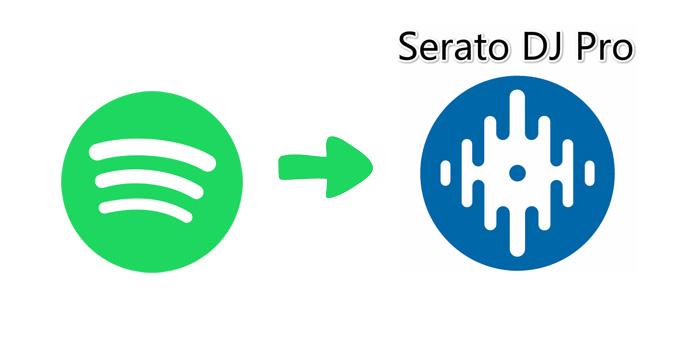
Als professionele DJ is het onweerstaanbaar om miljoenen nummers als materiaal te hebben om je inspiratie op te doen en een nieuw meesterwerk te creëren. Aangezien het streamen van muziek steeds populairder wordt en bijna de plaats heeft ingenomen van digitale downloads en fysieke cd's die de bronnen zijn van dj's, voor dj-software, wordt de mogelijkheid om te dj'en met de miljoenen nummers uit de streaming-muziekcatalogus steeds meer en meer nu belangrijker.
Spotify en Serato DJ
Voor de integratie hebben sommige streaming muziekdiensten zoals SoundCloud, Tidal een samenwerking met Serato DJ en andere makers. Wat betreft Spotify, de meest en meest verwachte die in DJ-landen zal komen, het is tot nu toe niet beschikbaar op Serato DJ-software.
Hoe voeg ik Spotify Music toe aan Serato DJ?
In de wereld van streaming ben je niet de eigenaar van de muziek, ook al heb je de maandelijkse vergoeding betaald, en mag je hun muziek niet toevoegen aan andere software van derden voor jouw doeleinden. Dus zijn er nog andere manieren om je Spotify-afspeellijst toe te voegen aan Serato DJ-software?
De gemakkelijkste manier is om een hulpprogramma van een derde partij te gebruiken: gratis Spotify Music Downloader. Dit is om Spotfy-nummers of afspeellijsten te converteren naar digitale audioformaten, waaronder MP3/AAC/WAV/FLAC/AIFF/ALAC/AUTO. Vervolgens kunt u het geconverteerde Spotify-nummer of de afspeellijst onbeperkt importeren in Serato DJ-software.
Stap 1: Klik op de knop "Tracks toevoegen". Kopieer en plak de URL van het Spotify-nummer in het vak op Free Spotify Music Downloader en klik vervolgens op de knop "Parsing" om door te gaan.
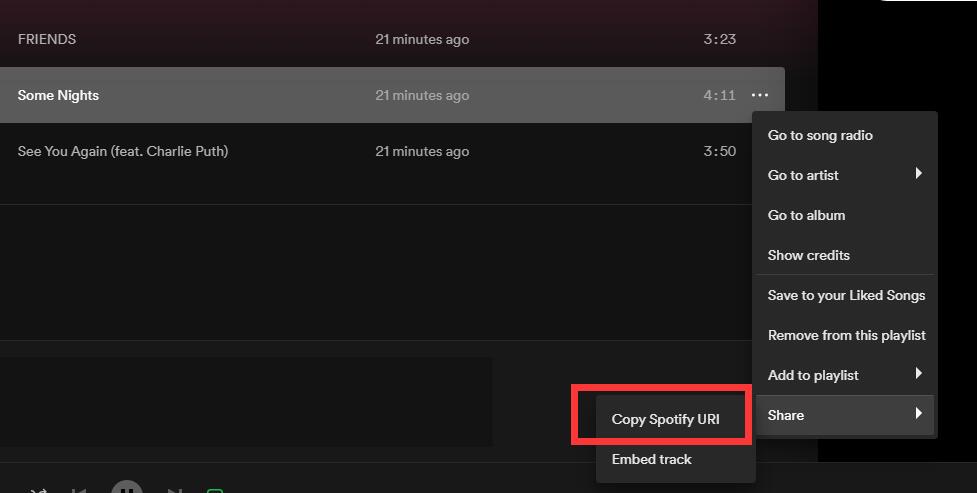
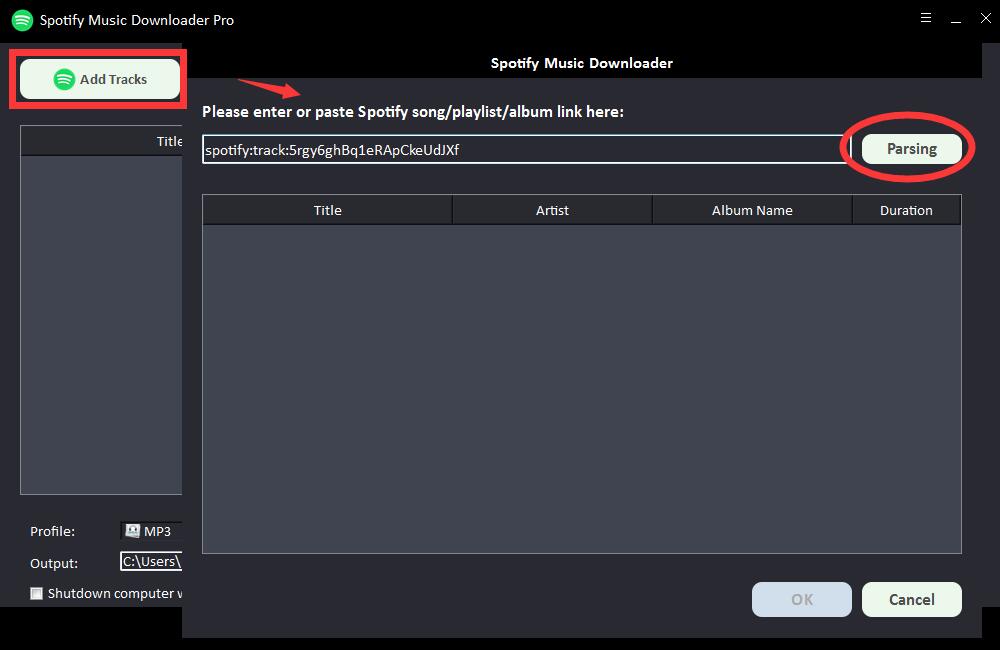
Na korte tijd wordt alle informatie over het Spotify-nummer weergegeven, zoals titel, artiest, albumnaam en duur. Klik op "OK" om te bevestigen en naar de volgende stap te gaan.
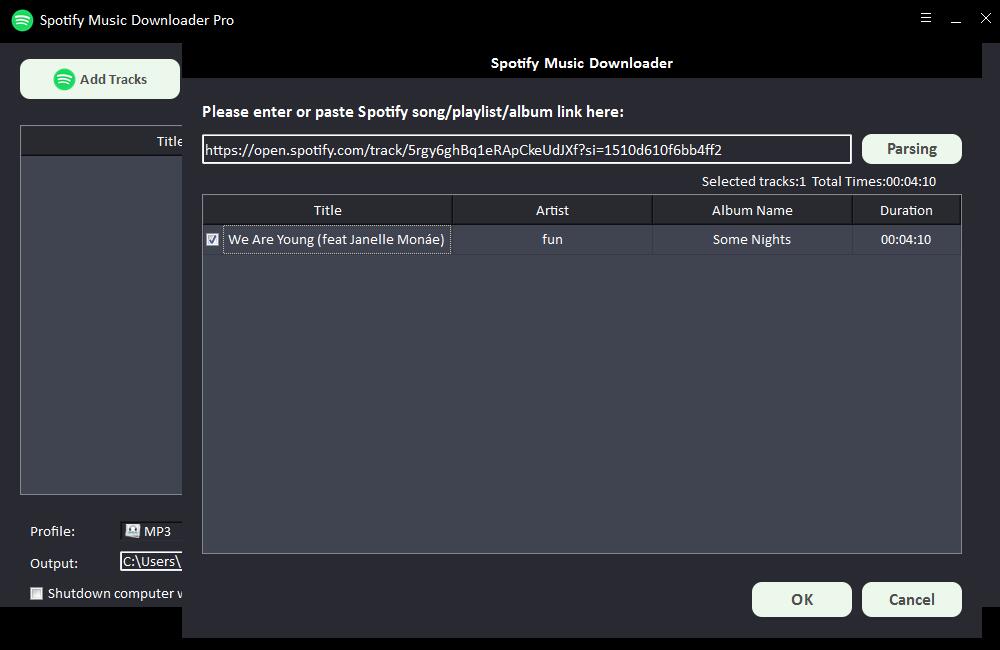
Stap 2: Selecteer het audio-uitvoerformaat in de vervolgkeuzelijst "Profiel" of u kunt op "Instellingen" klikken om Bit Tate en Sample Rate te wijzigen.
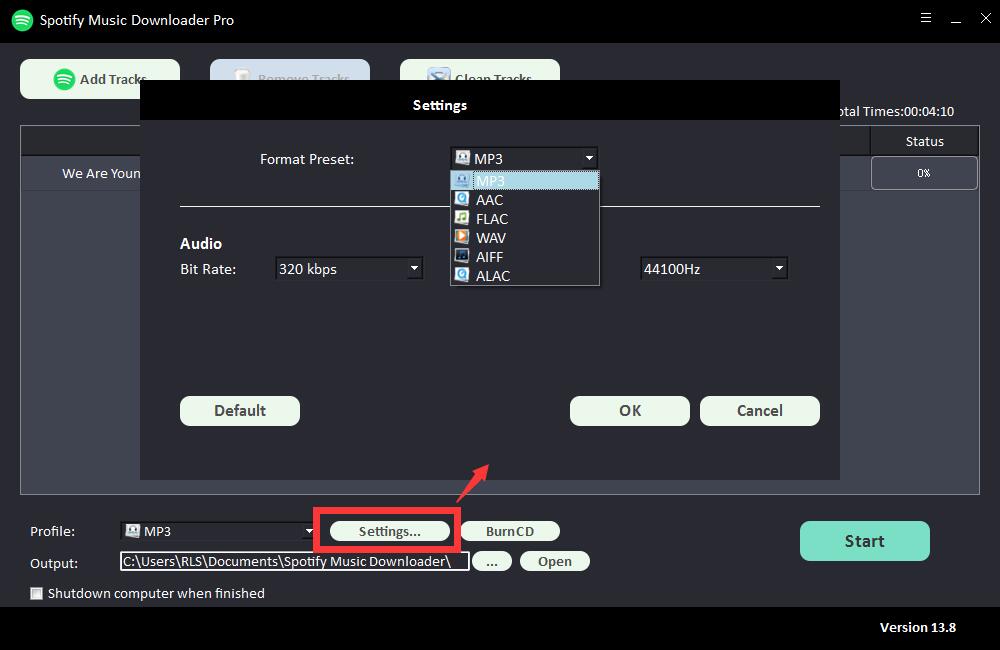
Stap 3: Kies de uitvoerbestemming en klik vervolgens op "Start" en het zal beginnen met het downloaden en converteren van Spotify-nummers, afspeellijsten, albums en podcasts naar MP3, AC, FLAC, WAV, AIFF, ALAC, AUTO en andere veelvoorkomende audiobestanden .

Voeg de geconverteerde Spotify-muziek toe aan de Serato DJ-bibliotheek
Het is gemakkelijk om de geconverteerde Spotify-muziek van je computer naar de Serato DJ-bibliotheek te laden, en je kunt Serato DJ trouwens gebruiken om je muziekcollectie te beheren.
Stap 1: Start de Serato DJ-software op uw computer en klik vervolgens op de knop FILES om het bestandspaneel te openen. U ziet alle locaties van de harde schijf of externe schijf van uw computer in het linkerdeelvenster, waarna u op een locatie kunt klikken om door de map te navigeren waarin u de geconverteerde muziek opslaat.
Stap 2: Sleep de map of bestanden die u wilt importeren naar het paarse Alles...-pictogram. Nu worden alle geconverteerde Spotify-muziek of -afspeellijsten vanaf je lokale schijf naar Serato DJ-software geladen en kun je Serato DJ gebruiken om je muziekbibliotheek te beheren of je nieuwe meesterwerk te mixen.
